Met AirDrop kun je bestanden doorsturen op iPhone, iPad en Mac, maar met SnapDrop kan het ook naar andere apparaten. Zo werkt het!
Lees verder na de advertentie.
Steun iPhoned
Je gebruikt een adblocker. Dat vinden we jammer, want advertenties hebben we nodig om onze artikelen gratis aan te bieden. Steun iPhoned door ons aan je whitelist toe te voegen. Alvast bedankt!
SnapDrop: AirDrop voor alle apparaten (ook niet van Apple)
Zou het niet handig zijn als AirDrop op al je apparaten werkt? Dan kun je makkelijk foto’s van je iPhone naar je Windows-pc of een bestand van je iPad naar je Android-toestel sturen.
AirDrop heeft deze functies jammer genoeg niet. Maar een soortgelijk programma kan het wél. Je kunt dan vanaf alle Apple-apparaten naar elk andere apparaat bestanden versturen. En dat gaat heel makkelijk, met SnapDrop.
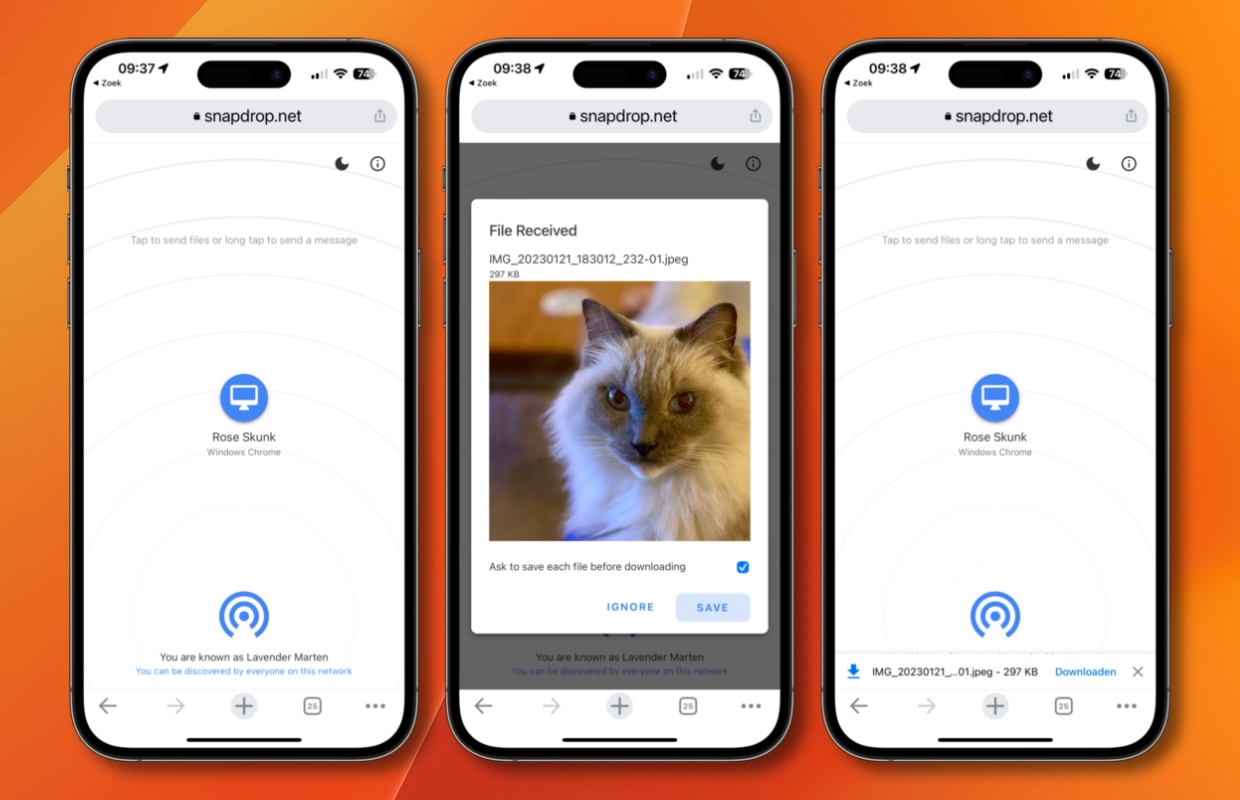
Om bestanden op een AirDrop-achtige manier met SnapDrop te versturen hoef je niets te installeren. Je moet alleen wel zorgen dat de apparaten waarmee je de bestanden wilt uitwisselen met hetzelfde wifi-netwerk verbonden zijn. Daarna volg je onderstaande stappen
Bestanden versturen met SnapDrop
- Surf naar de website van SnapDrop;
- Doe dit ook op het ander apparaat waar je de bestanden heen wilt sturen;
- Je krijgt automatisch een naam toegewezen (onderaan het scherm), check of de naam klopt met het apparaat waar je een bestand heen wilt sturen;
- Sleep het bestand dat je wilt versturen naar het bolletje met de naam van het ander apparaat;
- Je krijgt een bevestiging dat het bestand is doorgestuurd.
Met SnapDrop kun je elkaar op deze manier ook berichten sturen, iets wat AirDrop niet kan. Door je vinger ingedrukt te houden op het icoontje van de ontvanger, krijg je de optie om een kort tekstje te typen. Zit je achter een pc of Mac? Dan druk je met de rechtermuisknop op het icoontje.
Lees verder na de advertentie.
Steun iPhoned
Je gebruikt een adblocker. Dat vinden we jammer, want advertenties hebben we nodig om onze artikelen gratis aan te bieden. Steun iPhoned door ons aan je whitelist toe te voegen. Alvast bedankt!
Niet altijd helemaal feilloos
Jammer genoeg werkt SnapDrop niet altijd even feilloos. Soms duurt het even voordat je elkaar ziet. Daarnaast is het verstandig om SnapDrop alleen op de twee apparaten te gebruiken waar je de bestanden wilt delen.
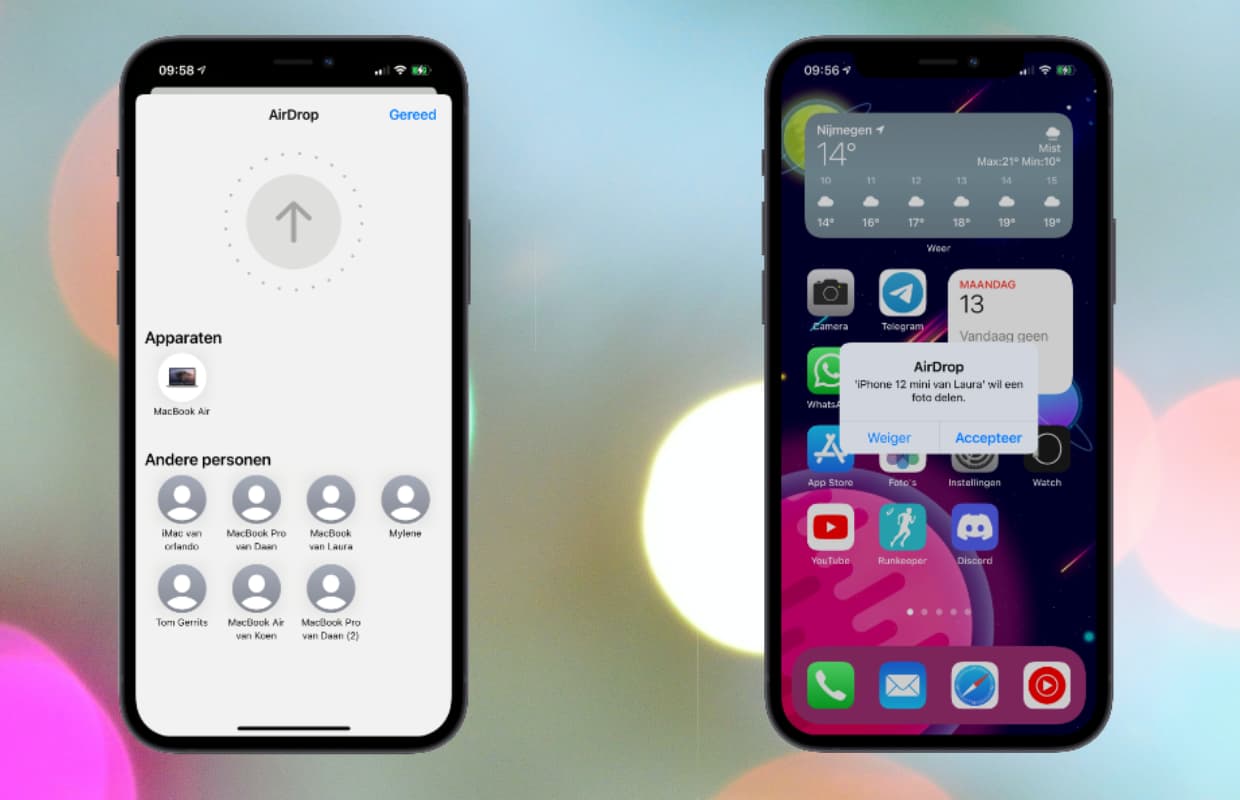 AirDrop tussen iPhones
AirDrop tussen iPhones
Ook gaat het soms mis wanneer je veel bestanden tegelijk wilt doorsturen. Daarom is SnapDrop niet echt een vervanger voor Airdrop op Apple-apparaten, maar kun je de website prima gebruiken wanneer je zo nu en dan een bestandje moet doorsturen.
Soms komt het wel eens voor dat je elkaar niet ziet. Dan helpt het vaak om de Chrome-app als browser te gebruiken op je iPhone of iPad. Ook helpt het wel eens om de pagina te verversen.
Wil je altijd op de hoogte zijn van het laatste nieuws? Meld je dan vooral even aan voor onze nieuwsbrief. Download daarnaast de gratis iPhoned-app en houd onze website in de gaten. Dan mis je nooit meer een Apple-nieuwtje!
Steun iPhoned
Je gebruikt een adblocker. Dat vinden we jammer, want advertenties hebben we nodig om onze artikelen gratis aan te bieden. Steun iPhoned door ons aan je whitelist toe te voegen. Alvast bedankt!